

怎样使用Gimp为网站制作漂亮的图标
电子说
描述
第1步:基本知识
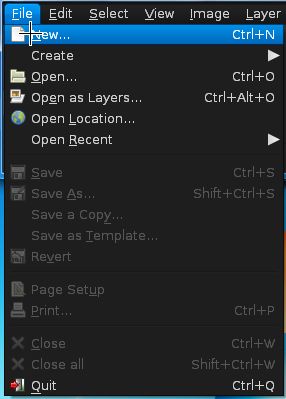
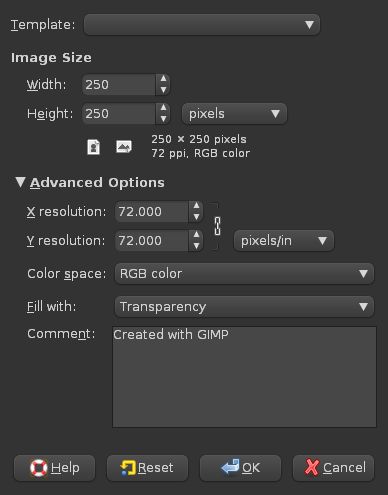
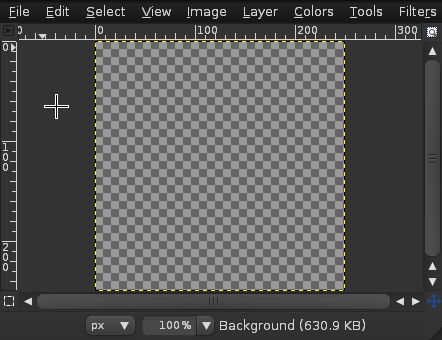
在此步骤中,我们将调整图像大小。
1)转到文件》新建
2)以250x250创建图片,然后点击高级选项。在“填充为:”下,使用“透明胶片”
3),您现在将拥有一个类似于下面的屏幕(第三张图片)
步骤2:灰色背景
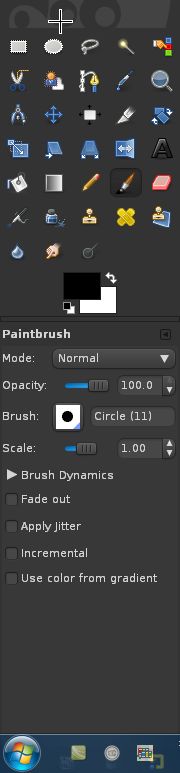
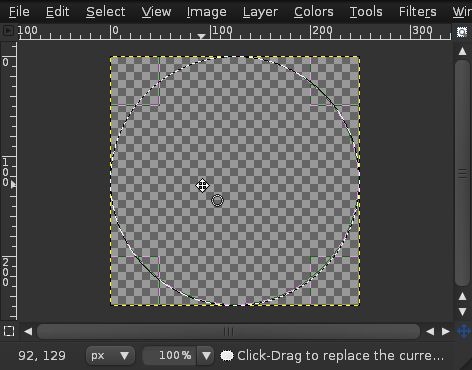
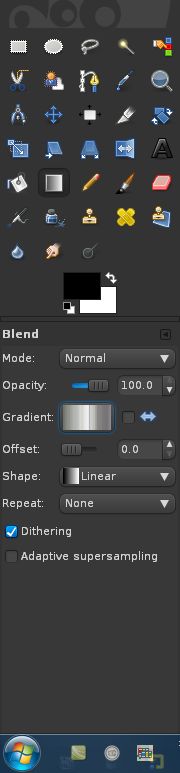
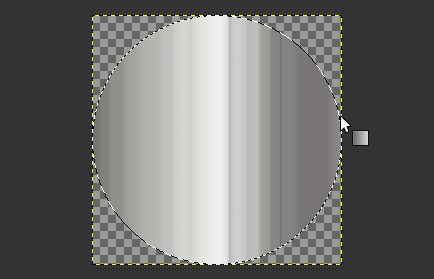
为此,请先将文档的大小圈一下。然后转到渐变工具并选择拉丝的铝渐变。然后使渐变从左到右。请按照以下图片获得更多帮助。
步骤3:渐变
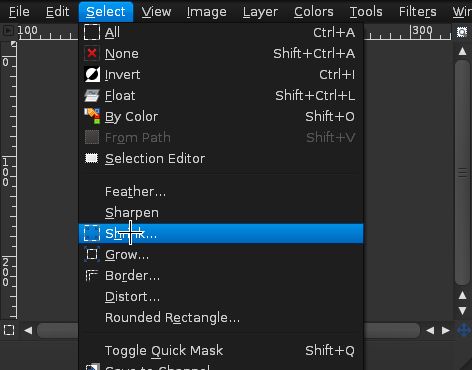
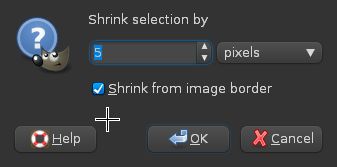
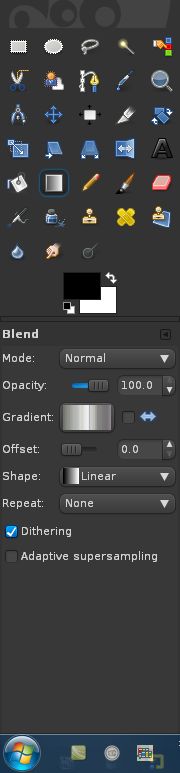

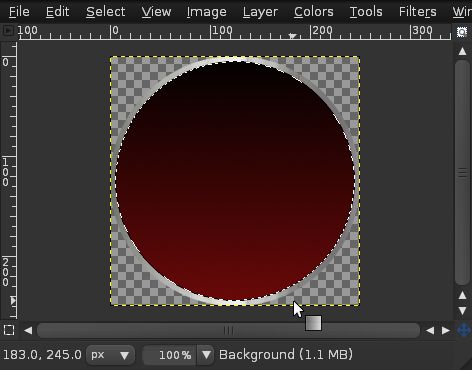
***重要***请确保创建一个新层,以便在拧紧时可以还原。
右键单击铝层,然后单击“选择的Alpha”。转到您创建的新层,然后转到“选择”》“缩小。..”,然后将所选内容缩小5-10像素。现在转到渐变工具,然后选择FG到BG。现在将相应的颜色(第一= FG第二= BG)设置为所需的颜色。我选择了黑色到红色。从顶部到底部进行直线渐变。
步骤4:光泽
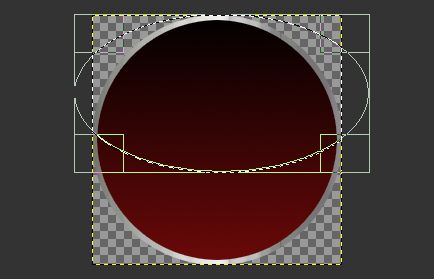

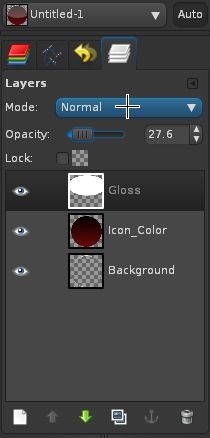
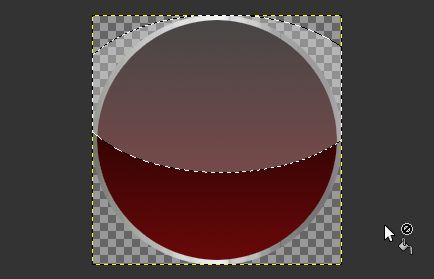




***重要***确保创建一个新图层,以便在拧紧时可以还原。
首先,选择要覆盖光泽区域的区域。现在用白色填充该区域。转到图层托盘,并确保已选择创建的新图层(它应该具有白色的“光泽”部分),并根据喜好降低不透明度。没关系。如果光泽度进入背景,我们现在将解决此问题。右键单击具有我们创建的渐变的图层,然后单击“选择的Alpha”。现在回到光泽层。即使我们位于光泽层上,也请确保仍选择了颜色渐变。确保您在光亮层上,转到“选择”》“反转”,然后按Delete键。
步骤5:最后,文本
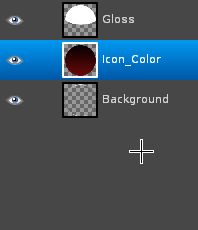


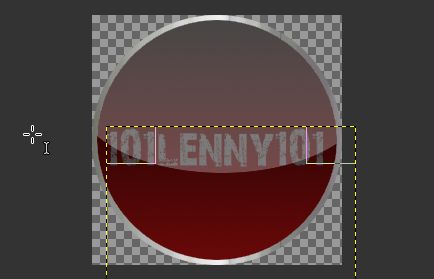
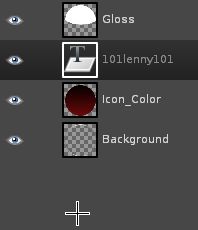
这没有比这更简单的了。如果您的图层按我的顺序排列,则应该是,如果不是,则您做错了什么。单击彩色渐变,该渐变应在“光泽”层下。选择文本工具。
步骤6:最终结果

如果正确完成所有操作,它应该看起来像这样!
- 相关推荐
- 热点推荐
- 软件
-
labview图标编辑器怎么用 快速创建专业的LabVIEW生成exe的图标2022-12-12 7122
-
教你如何制作漂亮且专业的程序文档2022-10-10 2976
-
LabVIEW制作的漂亮自定义控件2020-07-29 5053
-
怎样使用GIMP制作图像地图2019-12-11 2685
-
怎样向Tvheadend添加图标和不同的EPG2019-11-22 9548
-
怎样用GIMP从图像中删除白色背景2019-10-05 10109
-
网站制作安全性与网站开发语言的分析2019-08-29 794
-
NI网站上的图标分享给需要的朋友2015-08-04 6186
-
LabVIEW中如何制作漂亮的自定义控件(按钮)2015-01-06 20796
-
ICO图标制作工具2014-10-31 963
-
发现百度搜索页的网站前加了图标2011-01-05 2320
-
华为胶片制作图标库2009-06-24 812
-
图标制作软件工具 -(ArtIcons Pro)2009-04-15 5156
全部0条评论

快来发表一下你的评论吧 !

